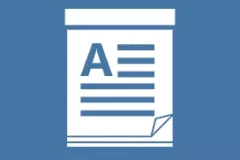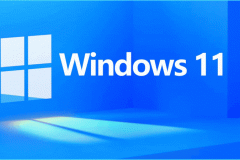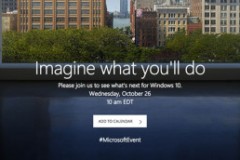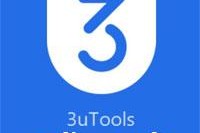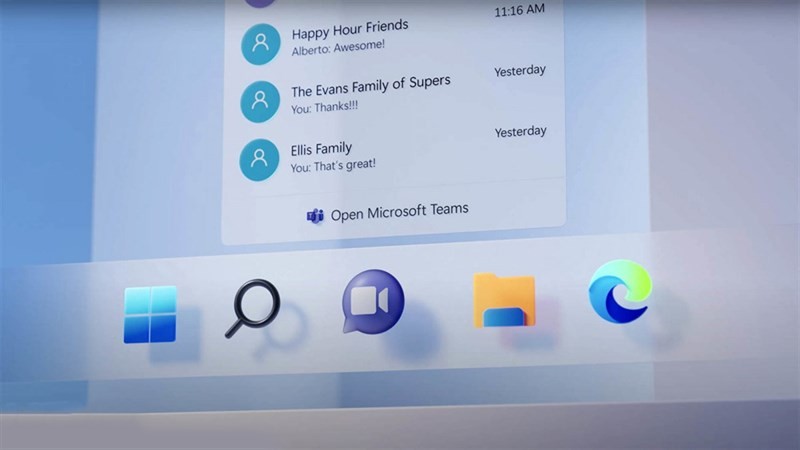
Khi bạn vừa cập nhật lên Windows 11 trên máy tính của mình, ứng dụng Microsoft Teams cũng mặc định được cài sẵn trên máy. Sẽ là rất tiện lợi với nhiều bạn dùng phần mềm này để học online như hiện nay. Tuy nhiên, nếu bạn không cần tới ứng dụng này thì trong bài viết, mình sẽ hướng dẫn các bạn cách xóa Microsoft Teams trên máy tính Windows 11 nhé.
Cách xóa Microsoft Teams trên máy tính
Ngăn Microsoft Teams khởi động cùng Windows
Bước 1. Nếu bạn không muốn xóa hẳn Microsoft Teams mà chỉ ngăn chặn ứng dụng khởi động cùng Windows. Bạn truy cập vào Cài đặt > Apps > Startup.
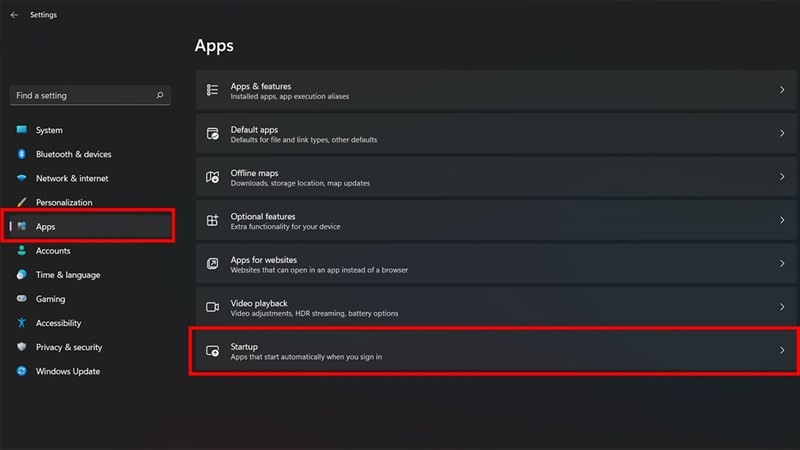
Bước 2. Bạn tìm đến ứng dụng Microsoft Teams và gạt công tắt thành Off.
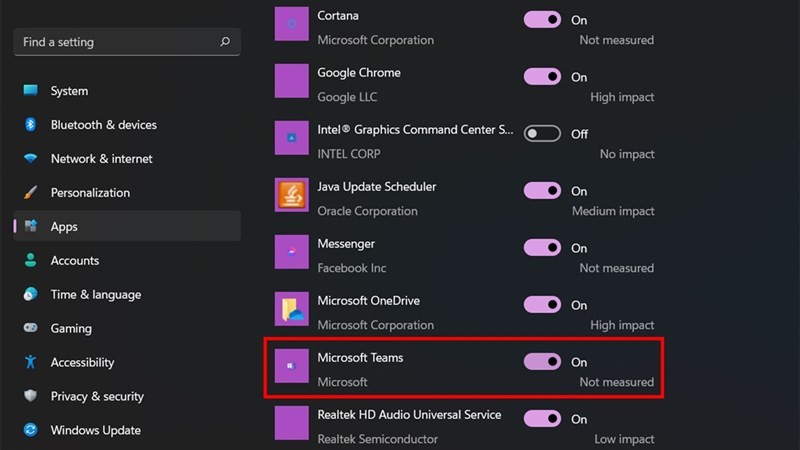
Xóa Microsoft Teams trên thanh Taskbar
Để xóa Microsoft Teams khỏi thanh Taskbar vì ứng dụng quá vướng và choáng chỗ, bạn nhấp phải chuột trên Taskbar > chọn Taskbar Settings.
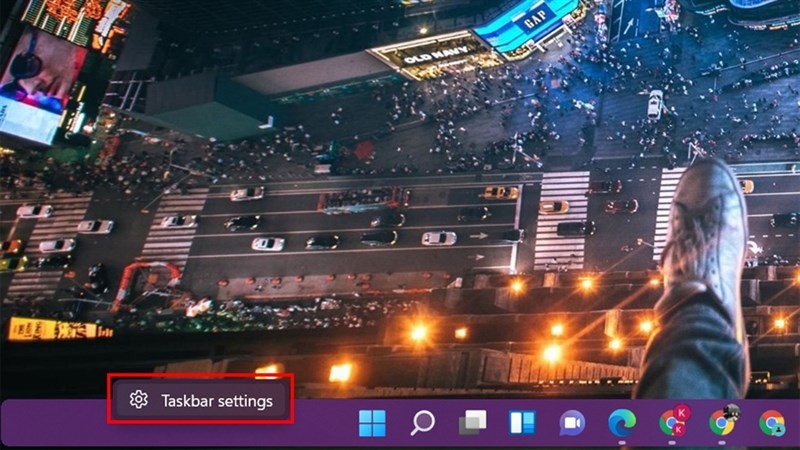
Bạn tìm đến dòng Chat có logo Microsoft Teams và tắt nó đi nhé.
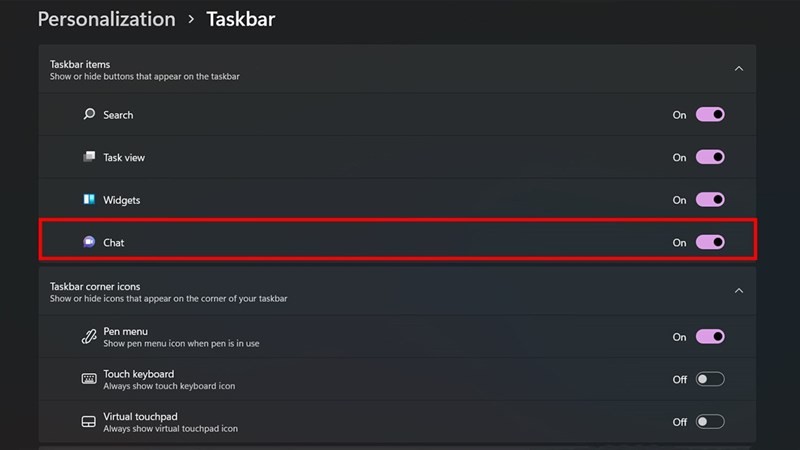
Xóa hẳn Microsoft Teams trên máy tính
Bước 1. Để xóa hẳn Microsoft Teams ra khỏi máy, bạn mở cài đặt trên máy lên bằng cách nhấn tổ hợp phím Windows + i > Chọn vào mục App > App & features.
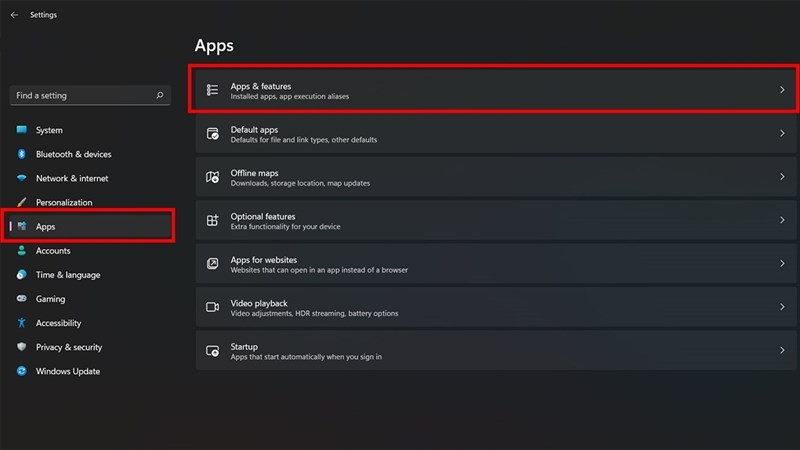
Bước 2. Tìm đến dòng có ứng dụng Microsoft Teams và chọn vào dấu 3 chấm. Bạn chọn tiếp vào mục Uninstall để gỡ hẳn Microsoft Teams ra khỏi laptop của bạn nhé.
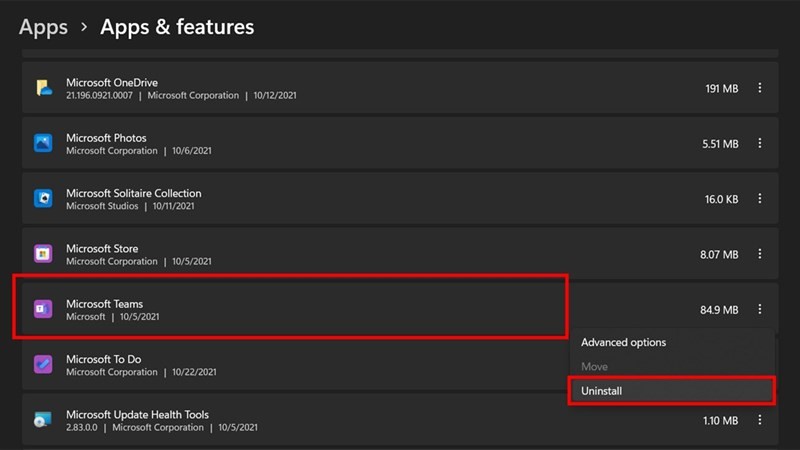
Bạn đã xóa được Microsoft Teams ra khỏi máy tính của mình chưa? Nếu thấy bài viết hữu ích cho mình xin một like và một share nhé. Rất cảm ơn các bạn đã xem bài viết.
Có thể bạn chưa biết, 100% Laptop Thế Giới Di Động bán ra đều tích hợp sẵn Windows bản quyền (được cập nhật Windows 11 từ Microsoft). Nếu bạn đang tìm mua Laptop để học tập và làm việc, hãy bấm vào nút bên dưới để lựa cho mình một mẫu nhé.
LAPTOP CHÍNH HÃNG - WINDOWS BẢN QUYỀN
Biên tập bởi Nguyễn Ngọc Huy